Tutorial: Mengonfigurasi metode perutean lalu lintas geografis menggunakan Microsoft Azure Traffic Manager
Metode perutean lalu lintas Geografis memungkinkan Anda mengarahkan lalu lintas ke titik akhir tertentu berdasarkan lokasi geografis asal permintaan. Tutorial ini menunjukkan kepada Anda cara membuat profil Microsoft Azure Traffic Manager dengan metode perutean ini dan mengonfigurasi titik akhir untuk menerima lalu lintas dari geografi tertentu.
Dalam tutorial ini, Anda akan mempelajari cara:
- Buat profil Microsoft Azure Traffic Manager dengan perutean geografis.
- Mengonfigurasi Titik akhir bersarang.
- Menguji profil Microsoft Azure Traffic Manager.
- Menghapus profil Traffic Manager.
Prasyarat
- Akun Azure dengan langganan aktif. Membuat akun secara gratis.
Buat profil Azure Traffic Manager
Dari browser, masuk ke portal Microsoft Azure.
Pilih + Buat sumber daya di panel sebelah kiri. Cari profil Azure Traffic Manager dan pilih Buat.
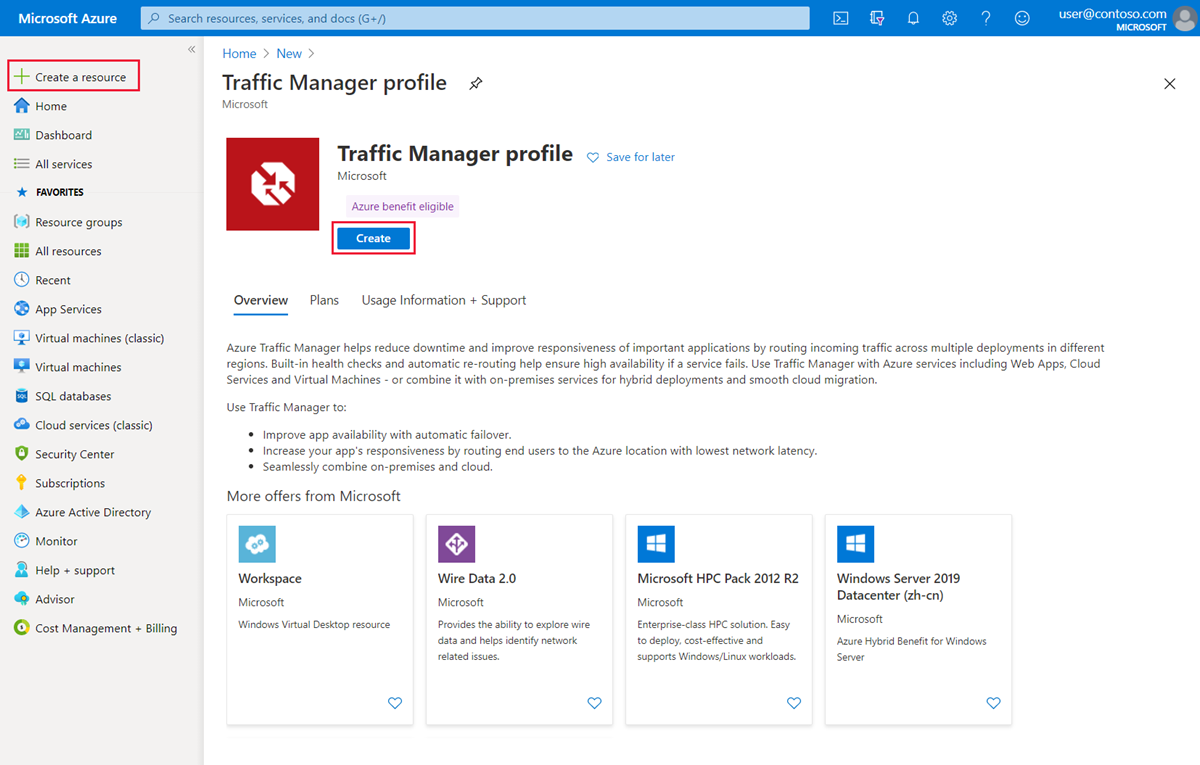
Di halaman Buat profil Azure Traffic Manager, tentukan pengaturan berikut ini:
Pengaturan Nilai Nama Berikan nama untuk profil Anda. Nama ini harus unik dalam zona trafficmanager.net ini. Untuk mengakses profil Azure Traffic Manager, Anda menggunakan nama DNS <profilename>.trafficmanager.net.Metode perutean Pilih Geografis. Langganan Pilih langganan Anda. Grup sumber daya Gunakan grup sumber daya yang ada atau buat grup sumber daya baru untuk ditempatkan dibagian profil ini. Jika Anda memilih untuk membuat grup sumber daya baru, gunakan daftar menurun Lokasi Grup sumber daya untuk menentukan lokasi grup sumber daya. Pengaturan ini mengacu pada lokasi grup sumber daya, dan tidak berdampak pada profil Azure Traffic Manager yang akan disebarkan secara global. Pilih Buat untuk menyebarkan profil Azure Traffic Manager Anda.
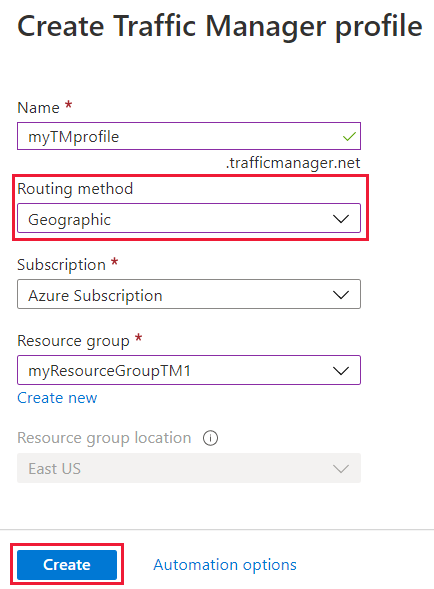
Tambahkan titik akhir
Pilih profil Azure Traffic Manager dari daftar.

Pilih Titik Akhir di bagian Pengaturan dan pilih + Tambahkan untuk menambahkan titik akhir baru.
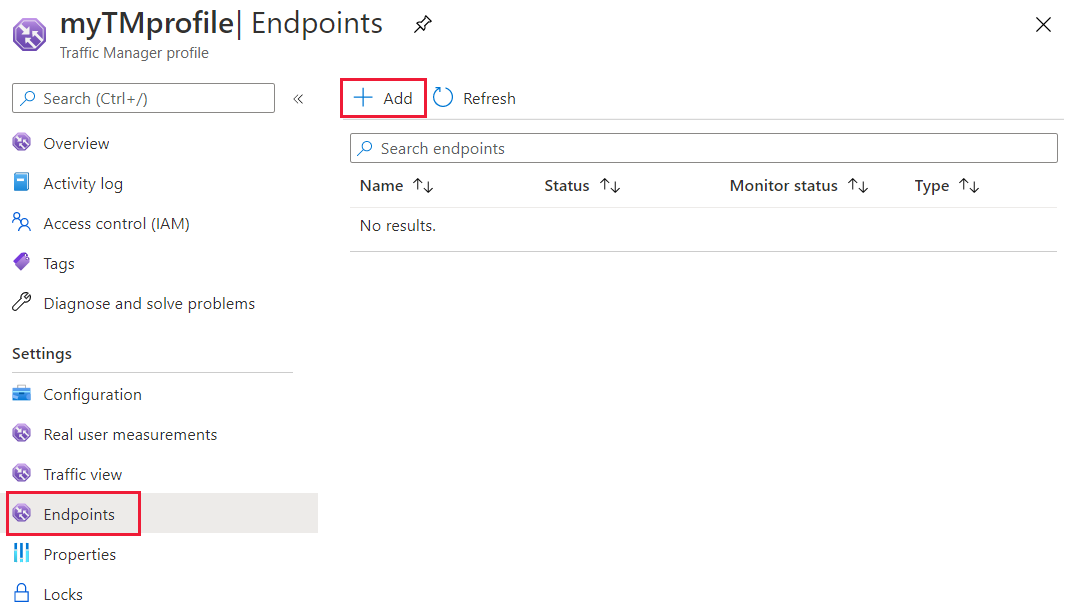
Pilih atau masukkan nilai berikut:
Pengaturan Nilai Jenis Pilih jenis titik akhir. Untuk profil perutean geografis yang digunakan dalam produksi, kami sarankan untuk menggunakan jenis titik akhir bersarang yang berisi profil anak dengan lebih dari satu titik akhir. Untuk informasi selengkapnya, lihat FAQ tentang metode perutean lalu lintas geografis. Nama Beri nama untuk mengidentifikasi titik akhir ini. Jenis sumber daya target Pilih jenis sumber daya untuk target. Sumber daya target Pilih sumber daya dari daftar. Catatan
Bidang tertentu di halaman ini bergantung pada jenis titik akhir yang Anda tambahkan:
- Jika Anda menambahkan titik akhir Azure, pilih Jenis sumber daya target dan Target berdasarkan sumber daya yang ingin Anda arahkan lalu lintasnya
- Jika Anda menambahkan titik akhir Eksternal, berikan Nama domain yang sepenuhnya memenuhi syarat (FQDN) untuk titik akhir Anda.
- Jika Anda menambahkan Titik akhir bersarang, pilih Sumber daya target yang sesuai dengan profil anak yang ingin Anda gunakan dan tentukan jumlah titik akhir anak minimum.
Di bagian Geo-mapping, gunakan daftar menurun untuk menambahkan wilayah dari tempat asal lalu lintas menuju titik akhir ini. Setidaknya satu wilayah harus ditambahkan. Anda dapat memetakan beberapa wilayah.
Ulangi langkah terakhir untuk semua titik akhir yang ingin Anda tambahkan di bawah profil ini, lalu pilih Simpan.
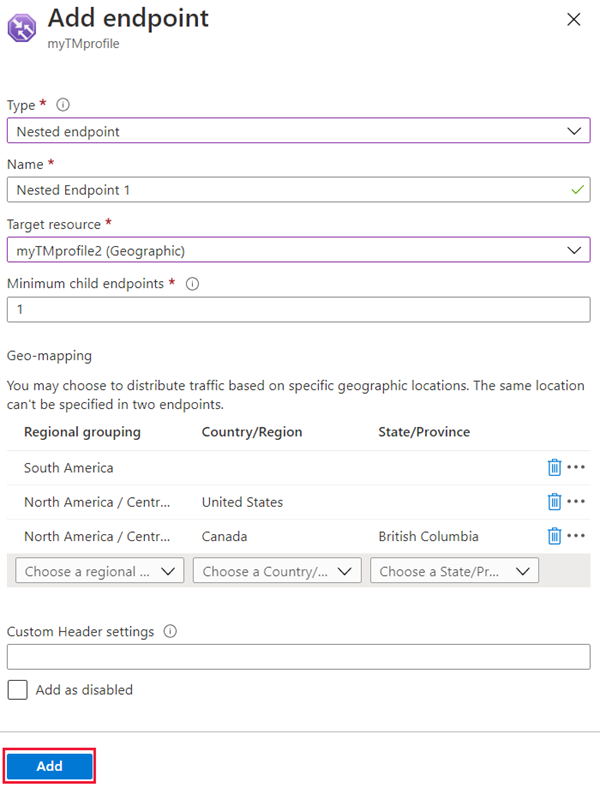
Gunakan profil Azure Traffic Manager
Di bar pencarian portal, cari nama profil Azure Traffic Manager yang Anda buat di bagian sebelumnya, dan pilih profil traffic manager dalam hasil yang ditampilkan.

Profil Azure Traffic Manager menampilkan nama DNS profil Traffic Manager yang baru Anda buat. Nama dapat digunakan oleh segala klien (misalnya, dengan menavigasi ke situ menggunakan browser web) untuk dialihkan ke titik akhir yang tepat seperti yang ditentukan oleh jenis perutean. Dengan perutean geografis, Azure Traffic Manager melihat IP sumber dari permintaan masuk dan menentukan wilayah asalnya. Jika wilayah itu dipetakan ke titik akhir, lalu lintas akan dialihkan ke sana. Jika wilayah ini tidak dipetakan ke titik akhir, Azure Traffic Manager mengembalikan respons kueri NODATA.

Membersihkan sumber daya
Jika Anda sudah tidak memerlukan profil Traffic Manager, temukan profil dan pilih Hapus profil.

Langkah berikutnya
Untuk mempelajari selengkapnya tentang metode perutean geografis, lihat: